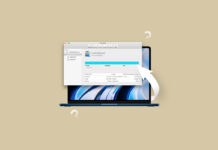Recuvaは失われたり削除されたりしたデータを復元するために使用されるデータ復旧ツールです。多くのユーザーがこのアプリケーションを好む理由は理解できます:使いやすく、速く、さまざまなファイル形式を効果的に取り戻すことができます。しかし、Windowsベースのコンピューター専用に設計されたため、Mac用のRecuvaバージョンは存在しません。
Recuvaは失われたり削除されたりしたデータを復元するために使用されるデータ復旧ツールです。多くのユーザーがこのアプリケーションを好む理由は理解できます:使いやすく、速く、さまざまなファイル形式を効果的に取り戻すことができます。しかし、Windowsベースのコンピューター専用に設計されたため、Mac用のRecuvaバージョンは存在しません。
では、Macからファイルを回復するためにどのツールを選ぶべきでしょうか?Recuvaのベストな代替品を見ていきましょう。
Recuvaとは何か、そしてそれは何をするのか?

Recuvaは、Windows PC専用に作られた専門的なデータ復旧プログラムです。年月を経て、削除された、破損した、または見つからないファイルを復元する迅速かつ簡単なソリューションとして確立してきました。このツールは、ほとんどのファイルタイプを回復することができ、標準スキャンとディープスキャンの両機能を提供しています。
ソフトウェアのバージョンには無料版と有料のプロフェッショナル版があります。これらのオプションがあるのは素晴らしいことで、実際に支払う前にプログラムを試してみて、それが価値があるかどうかを決めることができます。また、無料版とプロフェッショナル版のRecuvaには大きな違いがあり、後者の方が成功する確率が高いです。
多くの人が失われたデータを取り戻すためにRecuvaを選ぶのは理解できますが、このツールにはいくつかの欠点があります:
- macOSバージョンがない
- より複雑なデータ損失シナリオには適していない
- 回復したファイルには元の名前がない。
Mac用のトップ7 Recuva代替品
ここでは、欠けたファイルを回復するために、Mac上で使用できる最高の7つのRecuva代替品を紹介します。
| ツールの名前 | 特徴 |
| Disk Drill | WindowsとMacの両方のユーザーに適したモダンなUIを持つ良いツール。 |
| DMDE | データ復旧に加えて多くの機能があります。 |
| R-Studio | 強力なツールで優れた機能がありますが、ユーザー体験には友好的ではありません。 |
| TestDisk/PhotoRec | コマンドラインアプリケーションで、サポートされているファイルシステムの範囲が広い。OSごとに異なるデータ復旧用の別のツールがあります。 |
| Stellar Data Recovery | 手頃な価格でまあまあのパフォーマンス。 |
| EaseUS | 試用版では最大2GBのファイルを無料で回復できます。 |
| DiskWarrior | HFSまたはHFS+フォーマットされたドライブに適した選択肢です。 |
1. Disk Drill

Disk Drillは、MacとWindowsの両方のコンピューターで利用可能な多機能なデータ復旧ツールです。ほぼすべての内部および外部ハードドライブ、SDカード、USBドライブ、カメラなどから失われたファイルを復元するために使用できます。また、ほとんどのファイルシステム(HFS、HFS+、FAT32、NTFSなど)に対応し、400以上のファイル形式をサポートし、削除されたフォルダーも復元できます。
Recuvaよりもさらに優れたアプリであると言えるでしょう。なぜなら、役立つ追加機能がいくつかあり、削除されたファイルや失われたファイルの復元だけではなく、将来的なデータ損失を防ぐために使用したり、ドライブのバイト単位のバックアップを作成することが可能です。
Disk Drillには、無料版と有料版があります。多くの機能が無料版で使用できますが、制限があります:Windowsでは最大500MBのデータを復元できます。
Pros
- ユーザーフレンドリーなインタフェース
- クイックスキャンとディープスキャンのオプション
- ファイルプレビュー機能
- DMGバックアップの作成
- S.M.A.R.T. モニタリング
- ファイルの状態を表示するオプションがない
- 特定のフォルダーを単独でスキャンすることができない
価格: $89 – $499
対応オペレーティングシステム: Mac(macOS 10.5以降)Windows(Windows Server 2003-2022、Windows XP、Windows Vista、Windows 7, 8, 8.1, 10, 11)
評価: 最良の多機能データ復旧ツール。
2. DMDE

DM Disk Editor and Data Recovery Software (DMDE)は、ドライブで失われたファイルを検索して復元するための効果的なソリューションです。しかし、アプリのインタフェースは望むほどユーザーフレンドリーではありません。ですので、Macや類似のアプリの使用に慣れていない場合、このツールをナビゲートすることは難しいかもしれません。
このアプリケーションはデータ復旧に限定されていません。パーティションをアンデリートしたり、ディスクバックアップイメージを作成したり、RAIDを再構築するなど、役立つ機能がいくつかあります。さらに、DMDEはほとんどのファイルシステム(NTFS、APFS、FAT32、HFS+など)に対応しています。
DMDEには無料版と有料版があります。無料版ではすべての機能を試すことができますが、いくつか制限があります。
Pros
- ほとんどのファイルシステムをサポート
- RAWリカバリ
- パーティションをアンデリート可能
- ディレクトリ構造の再構築
- バックアップのためのドライブをクローン化
- 操作が難しい
- テクニカルサポートが貧弱
価格:$20 – $95
対応オペレーティングシステム:Mac(macOS 10.12以降)Windows(98/ME、2K/XP、Vista/7/それ以上)Linux
評価:RAID再構築に最適。
3. R-Studio

R-Studioは手ごろな価格で高い評価を受ける技術者向けツールで、強力なデータ復旧機能を提供します。広範囲なファイルシステムに対応しており、HFS+、APFS、ExFAT、FAT32、NTFS、さらにEXT4パーティション(その他多数)にも対応するのは、有料アプリとしてもかなり印象的です。ドキュメント、写真、ビデオ、オーディオファイルなど、さまざまなファイル署名にも対応しています。
上記の互換性に加えて、このアプリは、破損、削除、フォーマットなど、異なるデータ損失シナリオで本当にうまく機能します。実際、復旧したデータの質と量の点で見ると、これまで見てきた中で最も優れた復旧性能をいくつか持っています。R-Studioはまた、復旧スキャンを高度にカスタマイズしたり、RAIDアレイを再構築したりするなど、多くの高度なツールを提供しています。
R-Studioの唯一の大きな欠点は、初心者には非常に理解しにくい点です。たとえば、スキャンボタンをクリックすると、直ちに処理が開始されるのではなく、カスタムパラメータ用の新しいウィンドウが開きます。スキャンが完了すると、ユーザーは一度に参照するソースを選択する必要があります。他の現代的な復旧アプリはプロセスをはるかに合理化しており、始めから終わりまでわずか数回のクリックだけで済みます。
全体的に、R-StudioはRecuvaに代わる強力な選択肢であり、複雑なデータ損失問題の解決や幅広いファイルシステムとデバイスからのさまざまなデータタイプの復旧には素晴らしいですが、初心者のユーザーには少々技術的すぎる可能性があります。
Pros
- 高度にカスタマイズされたスキャン
- 高度なRAID復旧
- すべての主流ファイルシステムに対応
- 良い復旧パフォーマンス
- RAWを含む多数のファイル署名に対応
- 価格に見合った良質な製品
- 古いMacモデルやmacOSバージョンに対応
- ごちゃごちゃして使いにくいインターフェースは初心者には理解しにくい
- 使い勝手が悪い – R-Studioは他のアプリよりもはるかに合理化されていない
- プレビュー機能は多くのファイルタイプでは機能しない
- 見つかったファイルの表示が非常に直感的でない
価格:$79.99
対応オペレーティングシステム:OS X Leopard 10.5 ~ macOS Ventura 13(公式には言及されていないがmacOS Sonomaでも動作します)評価:パワーユーザーや複雑なデータ損失シナリオに最適なデータ復旧ツール。
4. TestDisk/PhotoRec

TestDisk は、PhotoRec と一緒に提供される無料かつオープンソースのデータ復旧ツールです。つのアプリケーションの主な違いは、TestDisk が失われたり削除されたディスクパーティションの復旧とブータブルディスクの修復に特化しているのに対し、PhotoRec は特定の個々のファイルを復旧することに主に設計されていることです。
どちらもコマンドラインアプリケーションであるため、経験の浅いユーザーにとっては操作が少し複雑かもしれません。しかし、コマンドを使用してツールを使用することに慣れている限り、TestDisk でのデータ復旧は非常に簡単です。
PhotoRec は、480種類以上の異なるファイルタイプ(Microsoft Word 文書、テキストファイル、アーカイブ、JPEG、QuickTime 映画など)を復旧するために使用でき、さまざまなストレージデバイスと連携できます。
このユーティリティプログラムの最大の利点は、FAT16/32、exFAT、NTFS、HFS+、ext2/ext3/ext4 などの人気のあるファイルシステムのほとんどをサポートしていることです。また、ハードドライブ、SDカード、USBフラッシュドライブなど、様々なデータストレージデバイスで動作します。
Pros
- 多種多様なファイル拡張子をサポート
- 複雑なデータ損失シナリオでもデータを復元
- 内蔵ストレージデバイスとの互換性
- リフォーマットされたドライブからファイルを復旧できる
- 古くなったユーザーインターフェース
- 余計な機能なし
価格:無料
対応オペレーティングシステム:macOS、
DOS/Windows 9x、Windows 10/8.1/8/7/Vista/XP、Windows Server 2016/2012/2008/2003、Linux、BSD、Sun Solaris
評価:完全無料のオプションを求める技術通なユーザーに最適。
5. Stellar Data Recovery

Stellar Data Recovery は、このリストにおいて非常によく知られる名前の一つです。その初心者向けのインターフェースとユーザーエクスペリエンス、まともな復旧性能、手頃な価格設定が、初心者ユーザーにとって人気の理由です。
APFS、HFS/HFS+、FAT32、ExFAT、NTFSなどの主要なファイルシステムをサポートしており、システムドライブと外部ストレージデバイスの両方のスキャンに適しています。また、文書、動画、写真(一部のRAW形式も含む)のほとんどの一般的なファイルシグネチャやカスタムシグネチャを認識します。アプリには、実際に機能する写真およびビデオ修復ツールがありますが、より高価なサブスクリプションでのみ利用可能です。
Stellar Data Recovery の最大の欠点は、時間が経つにつれてその価値がどのように変わるかです。競合他社の中には、初めのコストは高いものの、生涯にわたり優れた性能を一度払って利用できるため、長期的にはより良い取引であるものもあります(この声明は、Stellar Data Recovery のような、生涯ライセンスを提供するアプリにのみ言及しています)
しかし、その顔の価格は、まともな性能のために非常に手頃です – 他のアプリはもっと悪い結果でより多くの料金を請求します。その上で、Stellar Data Recovery, Inc.は素晴らしいカスタマーサポートを提供していることで知られています。
Pros
- 1 GBまでの無料データ復旧
- 優れたカスタマーサポート
- ユーザーフレンドリーなインターフェースと良好なユーザーエクスペリエンス
- カスタム署名などの便利な追加機能
- 文書、ビデオ、RAW写真のデータ復旧性能が一貫してまずまず
- 写真とビデオの修復ツール(高級サブスクリプションでのみ利用可能)
- 競合他社よりも認識する署名が少ない(カスタム署名は便利だが、手間がかかることも)
- 時々クラッシュする
- 破損したディスクのスキャンとデータ復旧は可能だが、バッドセクターをユーザーに警告しない
- 初回購入時は手頃な価格だが、時間が経つにつれて競合他社と比較してコストパフォーマンスが下がる
価格:$59.99 〜 $79.99
対応オペレーティングシステム:Catalina 10.12 〜 macOS Sonoma 14
評価:予算が限られた初心者に最適なツール。
6. EaseUS

EaseUS Data Recovery Wizard for Macは、パーティションマネージャーアプリで人気を博したEaseUSという会社によって作成されたユーティリティプログラムです。
このツールは、Time Machineバックアップドライブ、SDカード、デジタルカメラ、SSD、ハードドライブなどからデータを復元するために使用できます。また、200種類以上のファイルタイプをサポートし、ドキュメント、画像、ビデオ、音楽、メール、アーカイブなどを効果的に復旧することができます。
このファイル復旧アプリケーションは無料版と有料版の両方で提供されています。試用版では、紛失したデータを最大2GBまで復旧することができます。これは試してみて自分に必要なアプリかどうか確かめる前に購入する前に試すことができる素晴らしい特典です。
Pros
- ポータブルバージョン
- 最も人気のあるファイルシステムをサポート
- TRIM無効化機能
- ナビゲートが簡単
- フォーマットされたディスクからファイルを復元
- S.M.A.R.T.診断機能がない
- 中レベルの復旧スピード
価格:$89.95対応しているオペレーティングシステム: Mac (macOS 10.9 以上)、Windows (Windows 11/10/8/7、Windows Server 2003、2008、2012、2016、2019、2022).
結論: 最も優れた総合ファイル復旧ツール。
7. DiskWarrior

DiskWarriorは市場に出ている最古のデータ復旧ツールの1つです。HFSまたはHFS+でフォーマットされたドライブでのみ使用でき、故障しつつあるハードドライブの修理や、将来のドライブ故障の防止に最適です。また、ディレクトリを再構築し、破損したファイルを修正することができます。
しかし、その復旧機能はかなり限られています。ドライブの問題によってファイルが失われた場合のみ、データを復旧できます。そのため、誤って自分で削除したファイルやフォルダを取り戻したい場合は、このユーティリティプログラムはあまり役に立ちません。
このアプリケーションには無料版がありません。したがって、DiskWarriorを試す唯一の方法は実際にライセンスを購入することです。
Pros
- 使いやすい
- 破損したディレクトリを修正
- 破損したファイルを修復
- ポータブル
- S.M.A.R.T.診断
- APFSドライブをサポートしていない
- M1 Macとは動作しない
- 2018年以降アップデートなし
価格: $119.95
対応しているオペレーティングシステム: Mac (macOS 10.5 – 11)
結論: 故障しつつあるハードドライブの修理やディスクディレクトリの再構築に最適。